Overwatch is een populaire team-gebaseerde multiplayer first-person shooter, uitgegeven door Blizzard Entertainment. Overwatch biedt allerlei verschillende personages om je spelvaardigheden te verbeteren. De highlight-systeemfunctie in Overwatch slaat je geweldige momenten van het spel van je laatste vijf wedstrijden automatisch op.
Maar deze momenten gaan verloren als je uitlogt van het spel. Als je deze memorabele momenten of zelfs een complete gameplay wilt opslaan, kun je de opnametool gebruiken – Screen Recorder aanbevolen in dit artikel, die je zal helpen hoogtepunten opnemen in Overwatch in hoge kwaliteit.

- Deel 1. Beste manier om hoogtepunten op te nemen in Overwatch
- Deel 2. Overwatch-hoogtepunten online vastleggen
- Deel 3. Veelgestelde vragen over het opnemen van Overwatch-hoogtepunten
Deel 1. Beste manier om hoogtepunten op te nemen in Overwatch
Hoewel Overwatch hoogtepunten van de game kan vastleggen, kan het de videoclips van de game niet op uw computer opslaan. Om Overwatch-hoogtepunten vrij op te nemen zonder tijdslimiet, Apeaksoft Screen Recorder kan uw beste keuze zijn. Apeaksoft Screen Recorder is de professionele tool voor schermopname om lokale of online video's, audio en Overwatch-games in verschillende formaten op te nemen en screenshots van hoge kwaliteit te maken.

4,000,000 + downloads
Neem Overwatch-gameplay op om te delen op Twitch of Facebook.
Leg online video's vast van Facebook, Instagram, Vimeo, enz.
Neem games, lezingen, webinars, podcasts, Skype-gesprekken, webcamvideo's op.
Schakel systeemgeluid en microfoonaudio in voor Overwatch-gameplay-opname.
Stappen om Overwatch-hoogtepunten vast te leggen
Stap 1 Na het gratis downloaden van de spelrecorder, installeer en start u deze op uw computer.

Stap 2 Selecteren Videorecorder Optie en klik op Personaliseer om het opnamegebied te selecteren. U kunt het frame van het opnamegebied slepen om een juiste gebiedsgrootte te selecteren voor uw Overwatch-game-opname.

Stap 3 Hou beide System Sound en Microfoon opties aan. Dan klikken REC knop om de Overwatch-gameplay-opname te starten. Tegelijkertijd kun je het Overwatch-spel spelen met je teamgenoten. Vervolgens wordt het hele proces van de Overwatch-gameplay opgenomen, inclusief de hoogtepuntenperiode.

Stap 4 Tijdens de Overwatch-hoogtepuntenopname kunt u een tekening maken of annotaties aan de opname toevoegen door op de schrijfknop te klikken. Nadat het spel voorbij is, klikt u op stop knop om de Overwatch-gameplay op uw computer te bekijken en op te slaan.

Wil je de hoogtepunten van de Overwatch-game bewerken? Apeaksoft Video Converter Ultimate zal je helpen de Overwatch-hoogtepunten bij te snijden en te perfectioneren voordat je ze uploadt naar sociale platforms, zelfs met een lange Overwatch-gameplayvideo.
Mensen vragen ook:Deel 2. Overwatch-hoogtepunten online vastleggen
Als u geen pakket van derden wilt installeren, kunt u deze online methode proberen om hoogtepunten van Overwatch op te nemen. Apeaksoft Gratis online schermrecorder is de universele tool voor het vastleggen van schermen waarmee je Overwatch-gameplays kunt vastleggen, online video's en audio, een video-tutorial, online vergaderingen en meer kunt opnemen.
Deze online Overwatch hoogtepunten-recorder is volledig gratis te gebruiken. U kunt de audio van het systeem en uw eigen stem opnemen. Bovendien kunt u de videokwaliteit en framesnelheid aanpassen en de Overwatch-hoogtepunten opslaan in MP4- of WMV-indeling.
Stap 1 Ga naar de officiële site van deze gratis online schermrecorder. Klik Opname starten knop om het opstartprogramma te downloaden.
Stap 2 Klik op de Computer-knop om het opnamegebied voor het Overwatch-spel in te stellen. Klik op de claxonknop en de microfoonknop om het systeemgeluid en de microfoon in te schakelen.
Stap 3 Ga terug naar je Overwatch-gameplay en klik op Start knop om de Overwatch-hoogtepunten op te nemen en op te slaan in MP4 of WMV.
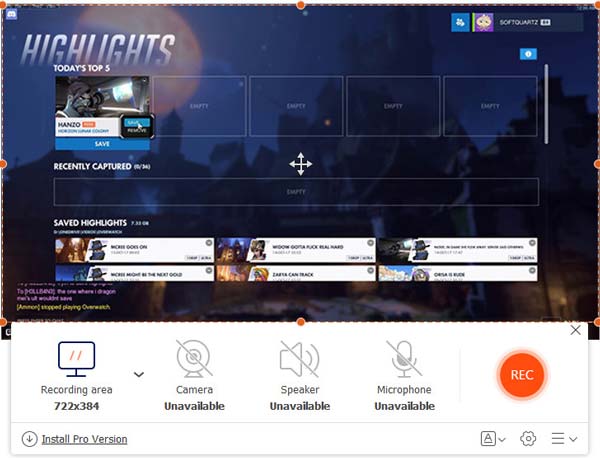
Klik hier voor manieren om dit te doen games opnemen op iOS-apparaten.
Deel 3. Veelgestelde vragen over het opnemen van Overwatch-hoogtepunten
Waar slaan Overwatch-hoogtepunten op?
Na het opnemen van Overwatch-hoogtepunten, kunt u de korte videoclips opslaan en exporteren naar uw computer. Ga gewoon naar de map Documenten op uw computer, deze gameplay-clips moeten worden opgeslagen onder de map 'Overwatch'.
Hoe kan ik de hoogtepunten van Overwatch delen?
Als je Overwatch op PS4 speelt, kun je de deelknop aan de linkerkant van het touchpad gebruiken.
U kunt naar instellingen> delen en uitzendingen gaan om de instellingen te configureren.
Waarom kan ik mijn Overwatch-hoogtepunten niet opslaan?
Zodra je bent uitgelogd bij de Overwatch-game, worden alle hoogtepunten geformatteerd. U kunt Apeaksoft Screen Recorder echter gebruiken om de Overwatch-hoogtepunten van tevoren op te nemen en op te slaan.
Conclusie
Al met al kan dat de Overwatch-hoogtepunten opnemen en opslaan op jouw computer. Met Apeaksoft Screen Recorder kun je elke gameplay opnemen en delen met vrienden op Twitch, Facebook, Instagram, enz. Als je betere suggesties hebt, aarzel dan niet om een bericht achter te laten.




